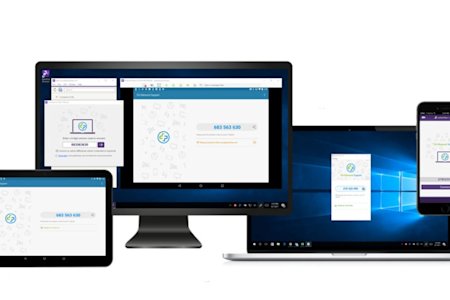Los profesionales de soporte y TI pueden acceder y ver de forma remota las pantallas de dispositivos iOS (pantallas de iPhone y iPad) utilizando Splashtop Remote Support. Splashtop Remote Support es una solución para profesionales de TI, servicios de asistencia y soporte para prestar soporte remoto en iOS, Android, Windows y Mac.

Cómo acceder y ver pantallas de iPhone y iPad de forma remota
Regístrate para recibir Splashtop Remote Support
Regístrate para ver de forma remota un dispositivo iOS con tu ordenador Windows o Mac. Puedes utilizar el servicio con una prueba gratis o una suscripción de pago de bajo coste.
Splashtop Remote Support tiene una gran relación calidad-precio y cuesta mucho menos que otras herramientas de soporte supervisado. Se basa en la tecnología de acceso remoto probada de Splashtop, utilizada por más de 30 millones de usuarios en todo el mundo.
Descarga la aplicación Splashtop SOS de la App Store
Pídele a tu cliente que vaya al enlace de descarga de la aplicación SOS (como se muestra en tu aplicación Splashtop) desde su dispositivo iOS. Le aparecerá un enlace para descargar la aplicación SOS de la tienda de aplicaciones de iOS. Cuando ejecute la aplicación SOS en su iPad o iPhone, se mostrará un código de sesión que escribirás en tu pantalla. Ten en cuenta que esta aplicación solo está disponible para iOS 11 y versiones posteriores. Esta funcionalidad no está disponible para versiones anteriores de iOS. (También puedes personalizar la identidad corporativa de la aplicación SOS).
Tu usuario tendrá que pasar por algunos pasos adicionales la primera vez para habilitar la opción de Grabación de Pantalla en el Centro de Control de iOS. Luego usarán eso para iniciar la sesión de compartir pantalla. Los detalles de ese proceso se describen en el video y el enlace del artículo al final de la página.
Ingresa el código de sesión y ve la pantalla de iOS
Ejecuta la aplicación Splashtop Business en tu ordenador y haz clic en el icono SOS (el signo "+") cerca de la parte superior de la aplicación para abrir la pantalla de conexión SOS. Escribe el código de nueve dígitos que se muestra en la aplicación SOS en el dispositivo iOS de tu cliente. Cuando hagas clic en la flecha para iniciar la sesión, se le pedirá al usuario final que deslice hacia arriba desde la parte inferior de la pantalla (o deslice hacia abajo desde la esquina superior derecha de la pantalla en el iPhone X) y comience a compartir la pantalla de AirPlay para completar el proceso. La sesión de SOS aparecerá en la parte superior de su lista de AirPlay.
En este punto podrás ver en vivo la pantalla de su iPhone o iPad en una ventana en la pantalla de tu computadora.
La siguiente imagen muestra una vista de la pantalla del iPhone del usuario final, la interfaz del técnico y la visualización de la pantalla del iPhone en una ventana en la pantalla del ordenador con los controles expandidos.
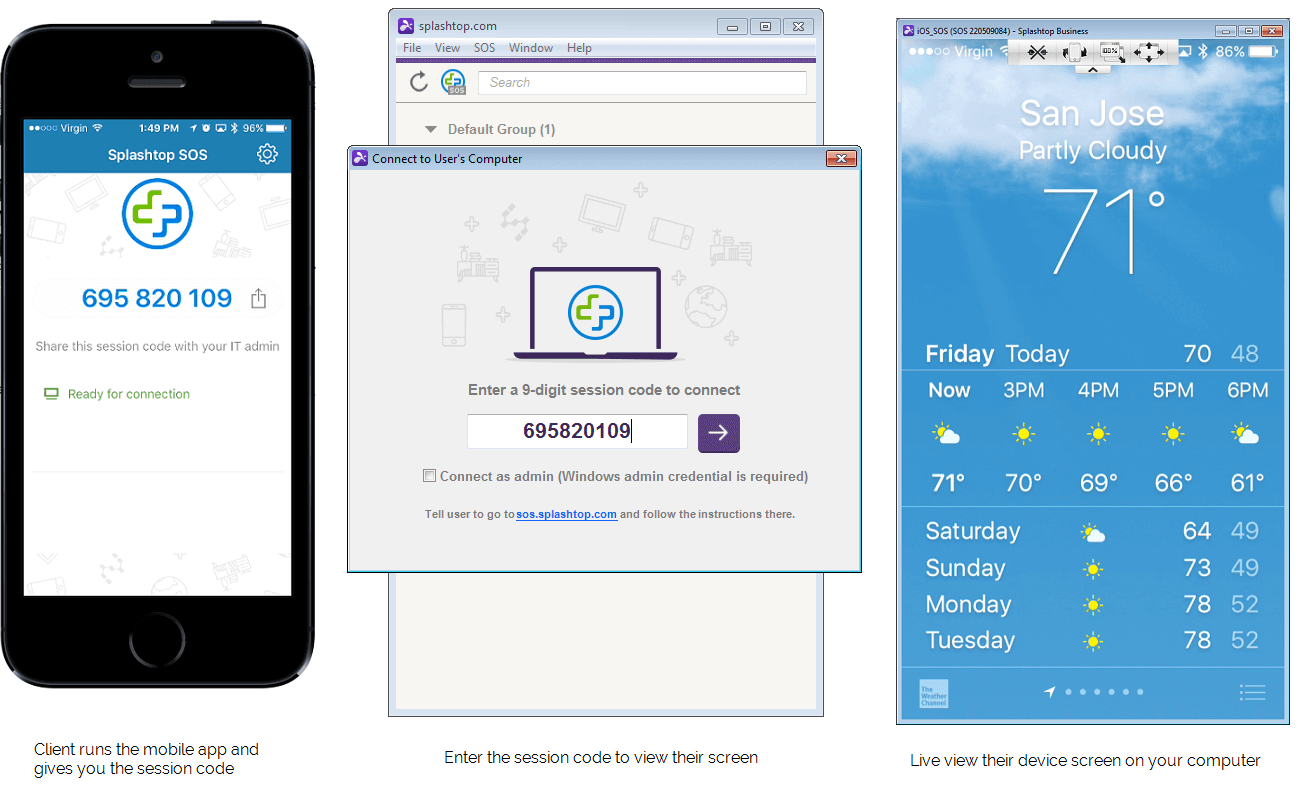
Uso de los Controles de Visualización
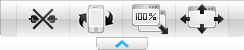
Haz clic en la flecha en la parte superior de la ventana de la pantalla del dispositivo reflejado para acceder a los controles. Los cuatro botones son:
Desconectar
Girar como Aguja de Reloj
Cambio de tamaño Escalado/Original
Pantalla Completa
También puedes tomar las pantallas de impresión de la pantalla del iOS utilizando las combinaciones de teclas de impresión de pantalla estándar para tu ordenador Windows o Mac.
Desconectar la Sesión
Cuando la sesión haya terminado, puedes cerrar la ventana del visor de tu ordenador. Para asegurarte de que la sesión se desconecta en el lado del cliente, pídele que toque el icono para volver a abrir la aplicación SOS en su dispositivo iOS y pulse el botón "Disconnect" para desconectarse de la sesión. Esto también terminará la sesión de AirPlay.
Mejores prácticas para el acceso remoto seguro a dispositivos iOS
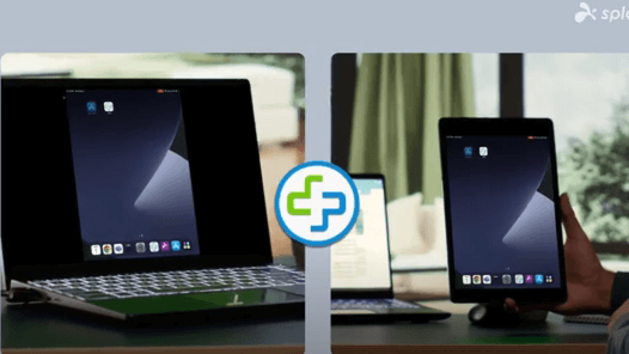
Para garantizar un acceso remoto seguro a dispositivos iOS como iPhone y iPad, sigue estas prácticas recomendadas:
Habilitar la autenticación multifactor (MFA): utiliza siempre la MFA para obtener una capa adicional de seguridad para verificar las identidades de los usuarios durante las sesiones remotas.
Actualiza el software regularmente: Mantén tanto tu software de acceso remoto como los dispositivos iOS actualizados para corregir vulnerabilidades de seguridad.
Supervisar y registrar sesiones: mantén registros de auditoría de todas las sesiones remotas para rastrear y gestionar el acceso.
Limitar los permisos de acceso: solo los usuarios autorizados deben tener acceso a los datos confidenciales durante las sesiones remotas.
Obtén más información y comienza a utilizar Splashtop Remote Support
Funciones adicionales de Splashtop Remote Support
Splashtop Remote Support es tu solución de soporte supervisado para Windows, Mac, iOS, Android y Chrome OS. Es una excelente manera para que los profesionales de soporte técnico, de TI y del servicio de asistencia accedan de forma remota a iPhone, iPad, ordenadores y otros dispositivos móviles para ayudar a los clientes y una gran alternativa a los servidores VNC. Splashtop Remote Support es completamente multidispositivo y funciona en múltiples sistemas operativos.
Si ya estás utilizando otro sistema de asistencia técnica, un sistema de gestión de dispositivos móviles o una herramienta de soporte no supervisado, Splashtop es un complemento económico que te permite a ti o a tu equipo ofrecer asistencia rápida a ordenadores y dispositivos móviles gestionados o no gestionados.
Accede y ve de forma remota dispositivos iOS (iPad y iPhone)
Accede y controla remotamente teléfonos y tabletas Android 8.0 y superiores
Accede y controla de forma remota ordenadores Windows y Mac con funciones adicionales que incluyen transferencia de archivos, chat y visualización desde dispositivos móviles
Accede remotamente y ve los dispositivos de Chromebook para proporcionar apoyo.
A día de hoy, puedes ver de forma remota dispositivos iOS y Android desde ordenadores Windows y Mac. Pretendemos añadir la visualización de dispositivos móviles desde dispositivos móviles en el futuro.
¡Comienza a utilizar Splashtop Remote Support para acceder de forma remota a las pantallas iOS!
Haz clic aquí para obtener todas las descargas de la aplicación Splashtop
Haz clic aquí para ver los pasos para compartir la pantalla que se describen en el siguiente video
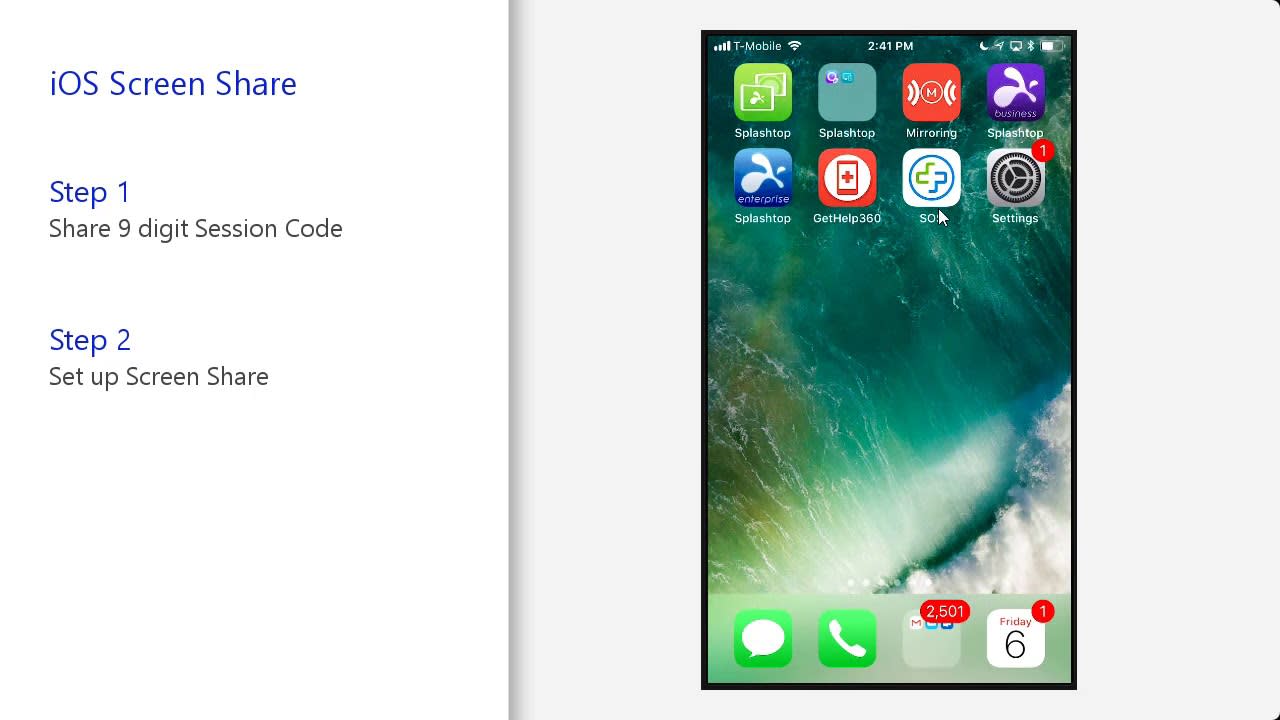
¿Deseas acceder a tu ordenador remoto desde tu iPhone o iPad?
¡Descubre Splashtop Remote Access! Los usuarios de iOS pueden acceder fácilmente a ordenadores remotos desde sus iPhone y iPad con la aplicación Splashtop Business para iOS.